Hirdetés
Sportolást és filmeket közvetített a Kodi médiaközpontban, anélkül, hogy rájött volna, hogy valójában valószínűleg nem kellene. De most egy fillért sem csökkent, és tovább akarod lépni.
Ideje ledobni a Kodi dobozt (ne aggódjon, továbbra is törvényes a birtoklása és használata Mik a Kodi dobozok, és jogszerű-e a saját tulajdonában lenni?Ebben a cikkben nemcsak elmagyarázzuk, mi a Kodi doboz, hanem határozott választ kínálunk azok jogszerűségéről is. Olvass tovább ), vagy továbbra is élvezheti kedvenc filmjeit, TV-műsorait, zenéjét, podcastjait és sportát?

Húzza le a Kodi kiegészítőket
Az induláshoz figyelmet kell fordítania a Kodi dobozba telepített különféle kiegészítőkre. Ahol jogi kihívások merültek fel, azt tapasztalhatja, hogy az érintett kiegészítők már nem működnek. Nem számít, futtatja-e a Kodi-t egy Android alapú TV-dobozban, egy Amazon Fire Stick A Kodi Media Center telepítése egy Amazon Fire Stick-reEbben a cikkben elmagyarázzuk, hogyan telepítsük a Kodi-t egy Amazon Fire TV Stick-re. Amit, miután befejezte, a legjobb médiaközpontot fogja biztosítani bárki számára, aki költségvetésben van. Olvass tovább , asztali vagy laptop számítógép, vagy egy Málna Pi-n Telepítse a Kodi programot, hogy málna-pi-jét otthoni médiaközpontjává alakítsaHa van Raspberry Pi, akkor olcsó, de hatékony otthoni médiaközponttá alakíthatja, csak a Kodi telepítésével. Olvass tovább - már nem akarja ezeket a kiegészítőket.
Szomorúan ez sem gyors feladat. Indítania kell a Kodi-készüléket, és futtatnia kell minden egyes kiegészítőt, hogy megbizonyosodjon arról, hogy működik-e vagy sem. És ha működik, ellenőrizze, hogy legálisan kínál-e tartalmat.
Ez egy tipp: ha filmeket és TV-műsorokat közvetít, és nem fizet érte, akkor távolítsa el a kiegészítőt.

A nem kívánt Kodi kiegészítő eltávolításához keresse meg a Kiegészítők> Saját kiegészítők menüben válassza ki a kérdéses kiegészítőt. A következő képernyőn keresse meg a Eltávolítás gombra, majd kattintson vagy koppintson rá. Erősítse meg döntését, és várjon egy percet a kiegészítő eltávolítására. Végeztél!
Keressen hivatalos és jogi kiegészítőket
Ha van valami, akkor valószínűleg olyan dolgok vannak, mint a YouTube vagy néhány podcast-csatorna. Ez rendben van: a helyes úton halad a Kodi használatához anélkül, hogy a felek figyelmét felkeltené. Önnek sem lesz nehéz megtalálnia a minőségi tartalmat kínáló legális kiegészítőket.
A kiegészítők túlnyomó többsége, amelyekben megbízhat a törvényes forrású tartalmak kiadásában, a Kodi kiegészítő hivatalos lerakatában található. Természetesen nem szabad a következők nélkül lennie:
- Youtube
- USTVNow
- ránt
- ESPN 3 (érvényes előfizetés szükséges)
- Plex Kodi számára (Plex Pass szükséges)
Sokkal többet talál a FunnyOrDie-től a komédia csatornákon, podcastokon, TED-beszélgetéseken... a lista folytatódik.

Ezek megtalálhatók a Kiegészítőim> Kiegészítő tároló, ahol a Kodi Add-on lerakatnak kell lennie engedélyezve. Miután ezt megtette, hozzáférhet a biztonságos kiegészítők teljes választékához a Kiegészítők> Letöltés> Videó kiegészítők (és más kategóriák is).
Tároló hozzáadása a Kodi Box-hoz
Vásárolt olyan filmeket és dobozokat, amelyeket meg akar nézni a Kodi-on? Itt több lehetőség közül választhat. A legegyszerűbb egyszerűen böngészni a Kodi-ban, amíg meg nem találja a droidok média, amelyet keres.
Ehhez nyissa meg a Filmek képernyőn (vagy TV-műsorokban, zenében vagy zenei videókban), majd Írja be a fájlokat. Kattintson ide Videók hozzáadása (vagy TV-műsorok stb.) és Böngészés arra a könyvtárra, ahol a médiát tárolja, kattintson a gombra rendben befejezni. Ezután felkérést kap arra, hogy keresse meg a médiafájlokhoz kapcsolódó metaadatokat - leírásokat, DVD borítókat és filmbejegyzéseket stb. Ez automatikusan megtörténik, amíg a Kodi doboz csatlakozik az internethez egy előre telepített kiegészítő használatával.
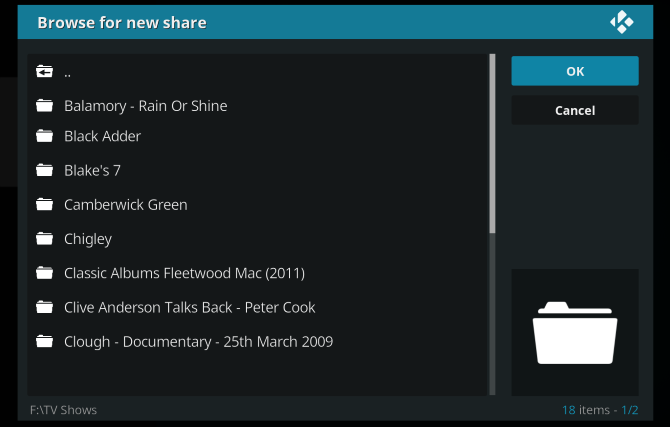
Ha azonban semmit sem tárolnak a Kodi dobozban, az eredmények korlátozottak. Ennek eredményeként fontolóra kell vennie a tárolás hozzáadását a Kodi-hoz. Ha a Kodi médiaközpont házimozi számítógép, akkor a további hely valószínűleg nem jelent problémát - csupán annyit kell tennie, hogy a videóit FTP-n keresztül másolja be.
Időközben, ha Ön egyike annak a sok embernek, aki kompakt, Android alapú Kodi dobozt használ, vagy egy Raspberry Pi, amely OpenELEC-et vagy OSMC-t futtat, akkor fizikai meghajtót kell csatlakoztatni USB-n keresztül. Ez lehet USB flash eszköz USB flash meghajtó útmutató: 5 dolog, amit tudnia kell vásárláskorAz USB flash meghajtók hétköznapinak és egyszerűnek tűnhetnek, de van néhány tipp és kérdés, amelyeket tudnia kell a következő vásárlása előtt. Olvass tovább vagy külső merevlemez (vagy szilárdtestalapú meghajtó). Ez a lehetőség a PC-k és a laptopok számára is.
Vegye figyelembe, hogy alacsony fogyasztású eszközöknél a külső tárolóeszközök valószínűleg saját tápellátást igényelnek.
A csatlakoztatás után a Kodi-n keresztül képesnek kell lennie a média megtalálására az eszközön. Használja a fenti lépéseket a Böngészés a helyi eszköz helyett a külső eszköz megkereséséhez.
Élvezze a videót és a zenét távoli forrásokból
Ha egy külső merevlemez-meghajtó nem választható (esetleg egy Amazon Fire Stick-et használ, vagy az Önét) Az Android alapú Kodi doboz rövid az USB-portokon), akkor a média adatfolyamát a távoli forrásokból továbbíthatja a helyi hálózat.
Ilyen távoli forrás lehet a hálózat egy másik számítógépe, vagy talán egy NAS-megoldás 7 ok a NAS használatához az adattároláshoz és biztonsági mentésekhezA külső merevlemezek nagyszerű adattárolásra szolgálnak, de sokkal több előnye van annak, ha a hálózathoz csatlakoztatott meghajtót használja. Itt van minden, amit tudnod kell. Olvass tovább . A hálózati csatolt tárolás úgy működik, mint egy hálózati meghajtó, és a helyi felhőalapú tároló futtatásának egyik módja. Vegye figyelembe, hogy a (z) webhelyről vásárolt és letöltött videók egyes forrásokat a DRM korlátozhat Mi a DRM és miért létezik, ha olyan gonosz? [MakeUseOf magyarázat]A digitális jogkezelés a másolásvédelem legújabb fejlődése. A mai napon ez a felhasználói frusztráció legnagyobb oka, de indokolt-e? A DRM szükséges gonosz ebben a digitális korban, vagy a modell ... Olvass tovább , amely korlátozhatja az adatátvitelt egy másik eszközre (például a Kodi dobozra).

Hálózati erőforrás hozzáadásához a média adatfolyamához, először ellenőriznie kell, hogy az eszköz látható-e a helyi hálózaton. Ez általában egyértelmű; ha például hozzáfér egy NAS-hez, annak célja, hogy látható legyen. Ha Windows PC-n próbál hozzáférni az adatokhoz nyilvános meghajtóról, akkor a Windows hálózati megosztási útmutatónk segít.
Az eszköz hozzáadása azt jelenti, hogy ismét a Filmek képernyőre (vagy a TV-műsorok képernyőjére stb.) kattintva Videók hozzáadása és azonosítsa a kívánt hálózati megosztást. kettyenés rendben, majd válassza ki a megosztást a megfelelő könyvtár megtalálásához, majd kattintson az OK gombra hozzáad.
A Kodi félelmetes, nem számít, hogyan használja
A mindenki számára szabadon vége. Ez egy korszak vége, de ez nem jelenti azt, hogy Kodi vége. A Kodi beépített mindent, amire szükség van a video- és audiotartalom (TV, filmek, zenegyűjtemény, podcastok és akár fényképek) élvezetéhez. A Kodi legális használata egyszerű:
- Távolítsa el a szerzői joggal védett tartalmakat streaming nélküli kiegészítőket engedély nélkül.
- Csak hivatalos (legális) kiegészítőket használjon.
- Nézze meg saját filmeit USB-eszközről.
- A tartalom streaming otthoni hálózatán keresztül egy másik számítógépről vagy NAS mezőből.
Nem számít, hogy a Kodi telepítve van-e a fő számítógépére, egy HTPC-re, egy Amazon Fire-ra, a játékkonzoljára, vagy akár egy Android doboz vagy Raspberry Pi. Végezze el ezeket a lépéseket, hogy megbizonyosodjon arról, hogy a Kodi médiaközpontja legális -, és kezdje élvezni a jobb élményt út. Azt is javasoljuk Kodi beállítási tippek az optimális élmény eléréséhez A Kodi használata: A teljes telepítési útmutatóKezdő útmutatónk bemutatja, hogyan kell telepíteni a Kodi szoftvert, hogyan lehet navigálni a kezdeti beállításokban, és hogyan kell betölteni a kiegészítőket. Olvass tovább .
Christian Cawley a biztonság, a Linux, a barkácsolás, a programozás és a műszaki magyarázatú szerkesztőhelyettes. Előállítja a The Really Useful Podcast-ot is, és nagy tapasztalattal rendelkezik az asztali és szoftver támogatással kapcsolatban. Christian, a Linux Format magazin közreműködője, egy Raspberry Pi gyártója, Lego szeretője és retro játék rajongója.